Perbaiki Overlay Asal Tidak Bekerja di Titanfall 2
Diterbitkan: 2022-07-08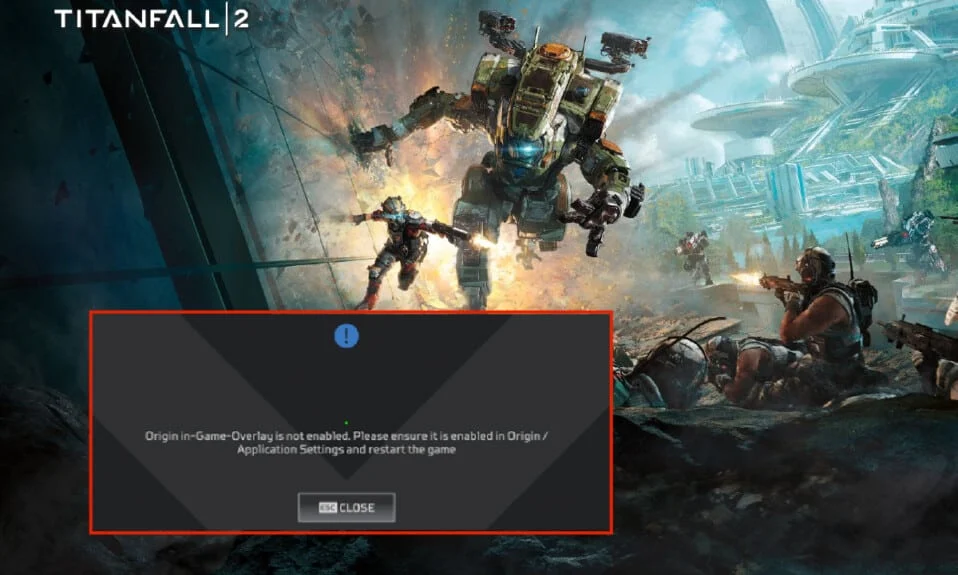
Titanfall 2 adalah game FPS populer yang diterbitkan oleh Electronic Arts. Saat memainkan game ini, pengguna menghadapi overlay dalam game Origin yang tidak berfungsi. Jika Anda juga menghadapi masalah yang sama, jangan khawatir! Kami memberikan kepada Anda panduan sempurna yang akan mengajari Anda cara memperbaiki overlay Origin yang tidak berfungsi masalah Titanfall 2. Jadi, lanjutkan membaca!
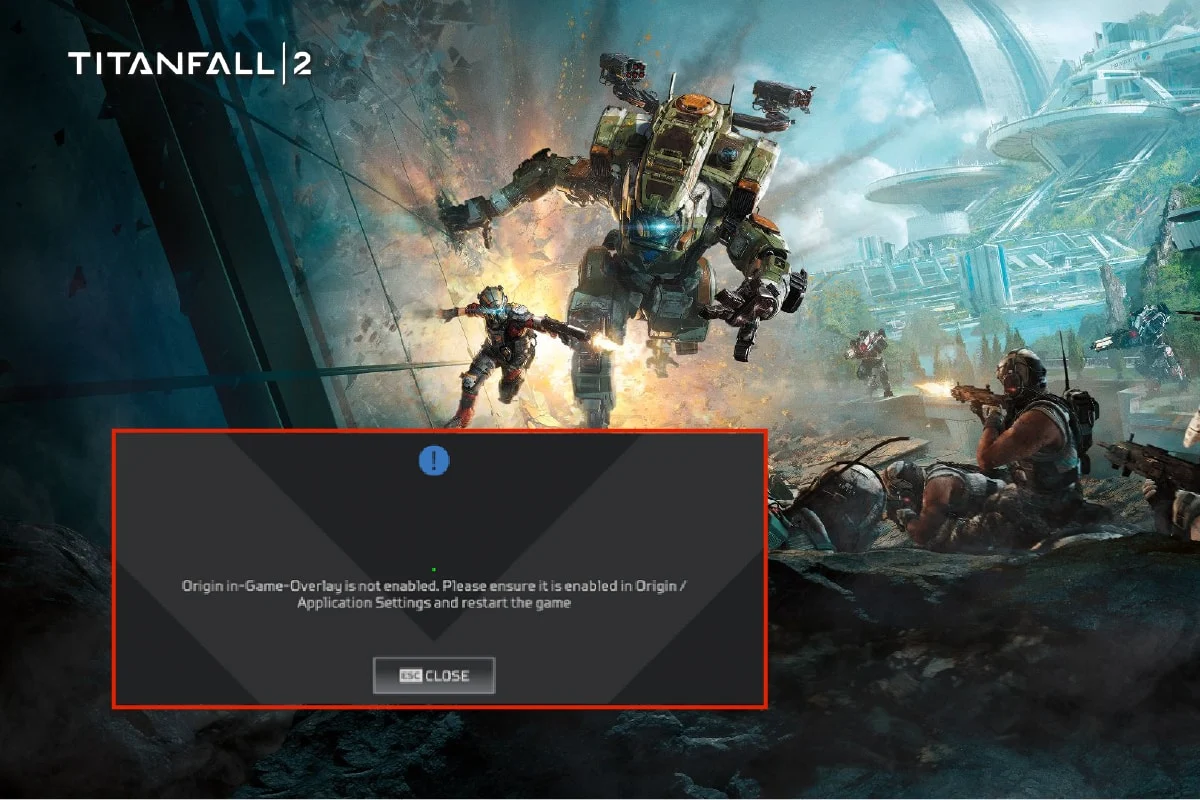
Isi
- Cara Memperbaiki Overlay Asal Tidak Berfungsi di Titanfall 2
- Metode 1: Lakukan Boot Bersih
- Metode 2: Tutup Proses Latar Belakang
- Metode 3: Aktifkan Asal Dalam Game
- Metode 4: Hapus File Cache Asal
- Metode 5: Perbarui Driver Grafis
- Metode 6: Tambahkan Pengecualian di Antivirus
- Metode 7: Buat Akun Administrator Baru
- Metode 8: Instal Ulang Asal
Cara Memperbaiki Overlay Asal Tidak Berfungsi di Titanfall 2
Jika Anda memiliki masalah overlay Origin yang dinonaktifkan saat memainkan game Titanfall 2 di PC Anda, maka masalah ini terjadi karena berbagai alasan. Berikut adalah beberapa daftar kemungkinan alasan yang dapat menyebabkan masalah ini.
- Proses Latar Belakang yang Tidak Diinginkan
- File Cache Asal Rusak
- Fitur Asal Dalam Game Dinonaktifkan
- Driver Grafis Kedaluwarsa
- Antivirus dapat memblokir aplikasi Origin
Berikut adalah metode pemecahan masalah untuk memperbaiki masalah overlay Origin yang dinonaktifkan saat memainkan game Titanfall 2.
Metode 1: Lakukan Boot Bersih
Pertama, Anda harus melakukan boot bersih untuk memperbaiki masalah apa pun dengan PC Anda. Jika ada bug selama boot Windows, maka ini akan mengisinya. Jadi, ikuti panduan kami untuk melakukan boot bersih pada Windows 10.
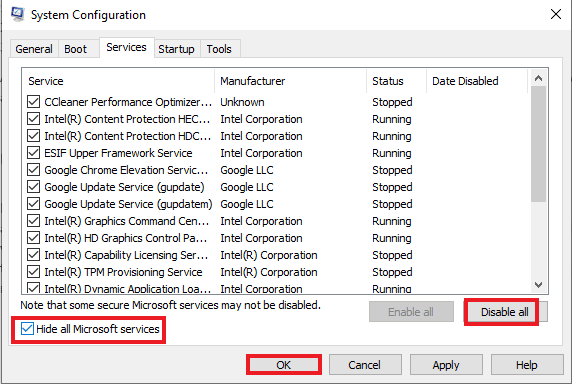
Metode 2: Tutup Proses Latar Belakang
Berikut adalah langkah-langkah untuk menutup program latar belakang di Windows 10.
1. Tekan tombol Ctrl + Shift + Esc secara bersamaan untuk membuka Task Manager .
2. Pilih proses latar belakang yang tidak diinginkan dan klik tombol Akhiri tugas .
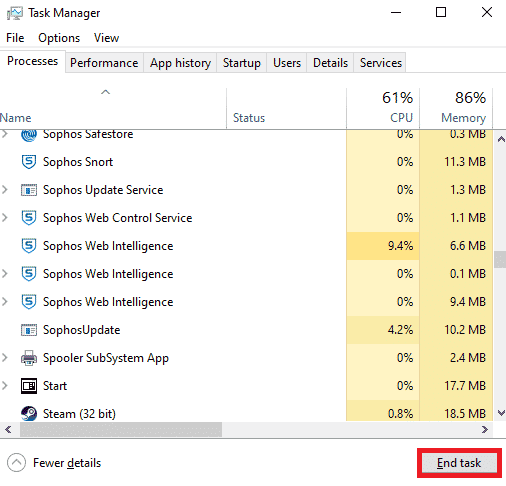
Baca Juga : Cara Mengatasi Origin Tidak Bisa Dibuka di Windows 10
Metode 3: Aktifkan Asal Dalam Game
Ikuti langkah-langkah yang diberikan untuk mengaktifkan fitur Origin In-Game.
1. Tekan tombol Windows , ketik Origin dan klik Open .
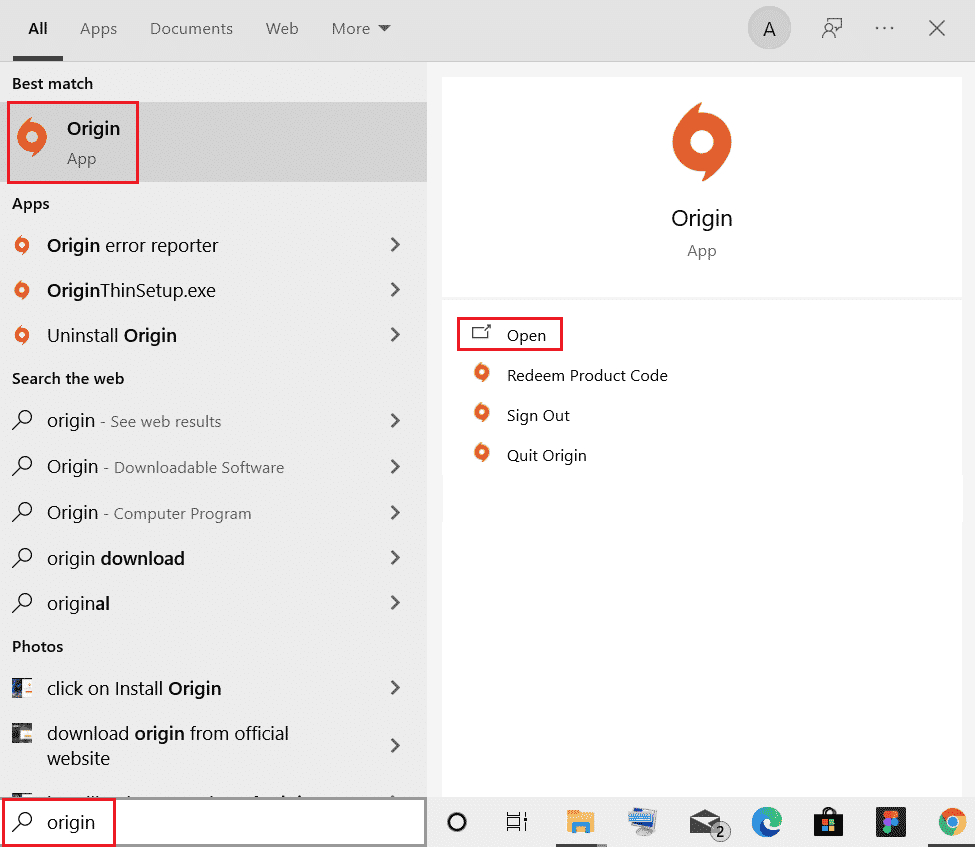
2. Masukkan kredensial Anda dan Masuk ke Akun EA .
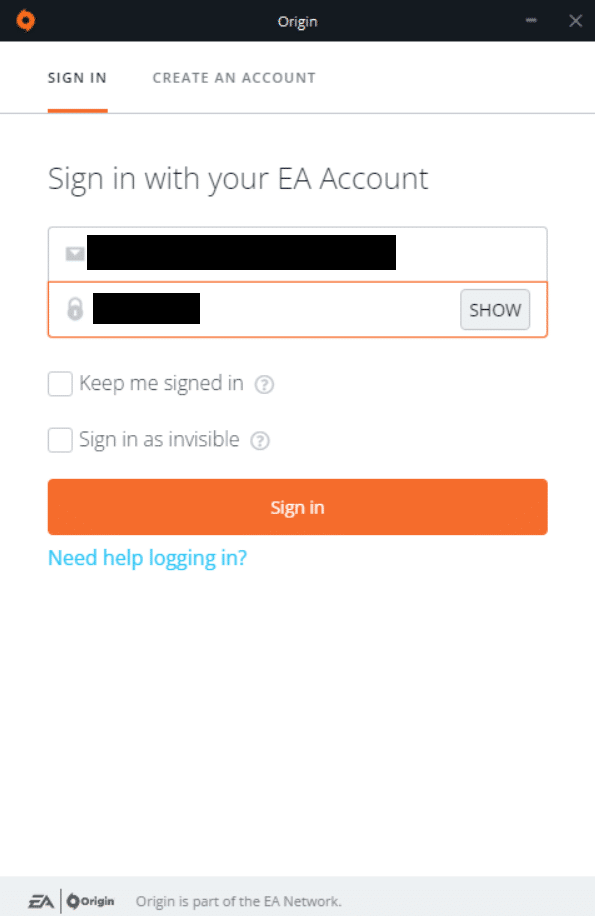
3. Klik menu Asal seperti yang disorot pada gambar di bawah ini.
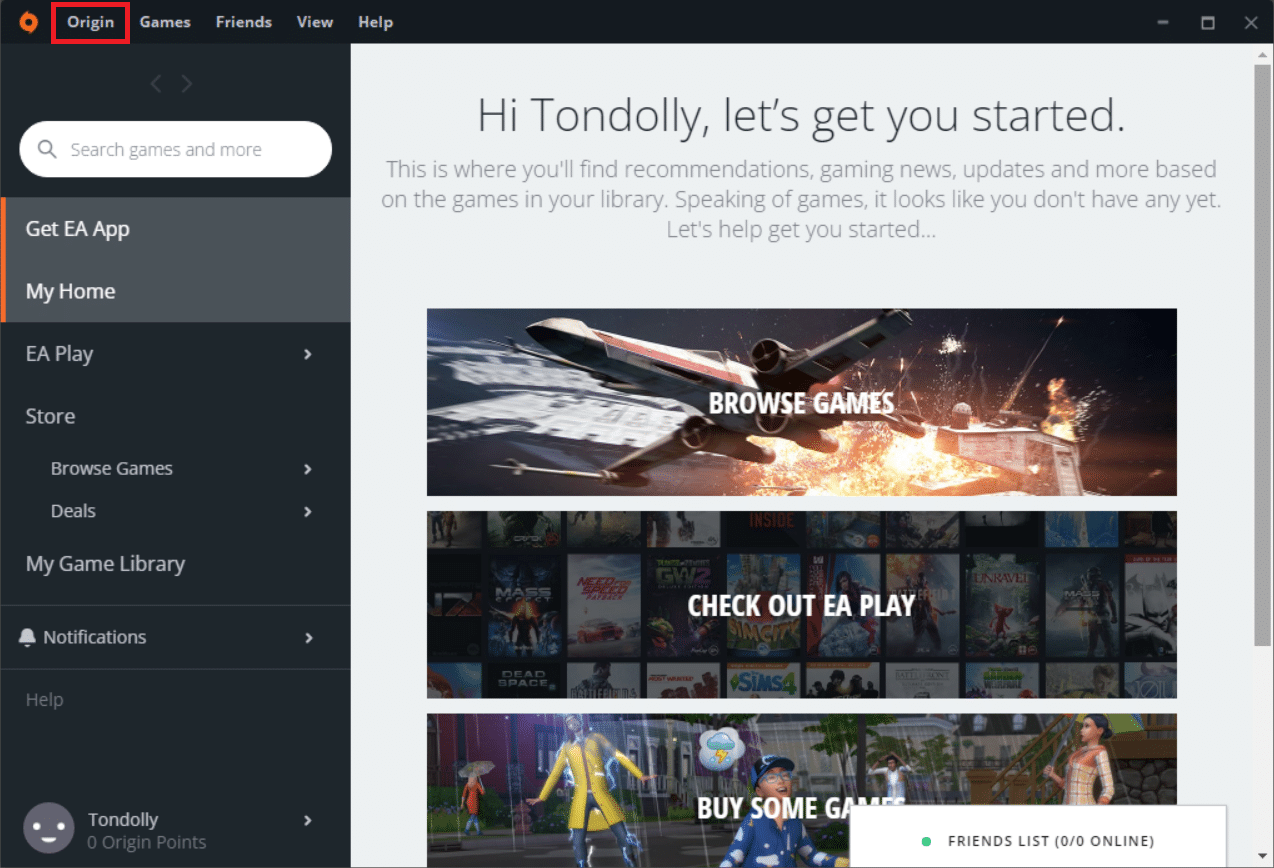
4. Pilih Pengaturan Aplikasi pada menu konteks Asal.
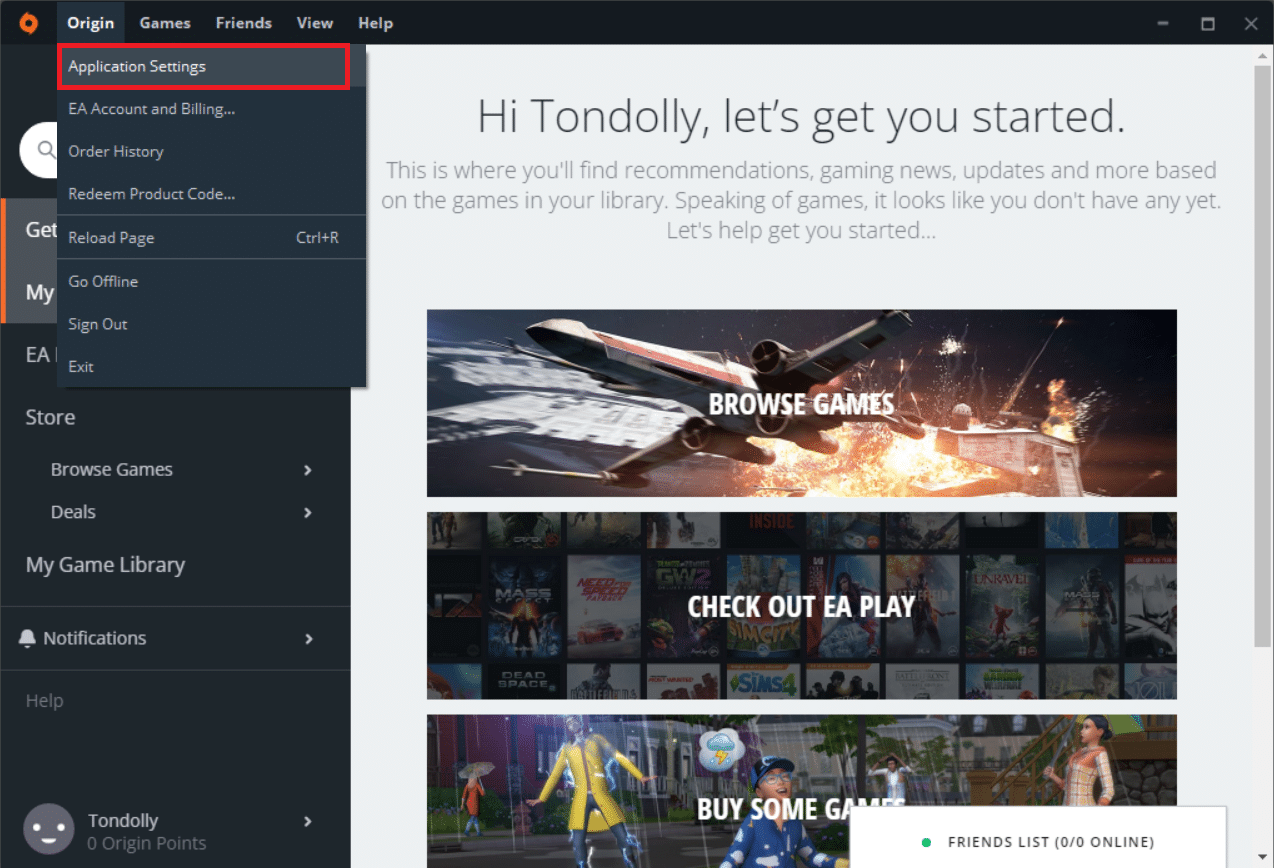
5. Di sini, aktifkan sakelar ke Enable Origin In-Game .
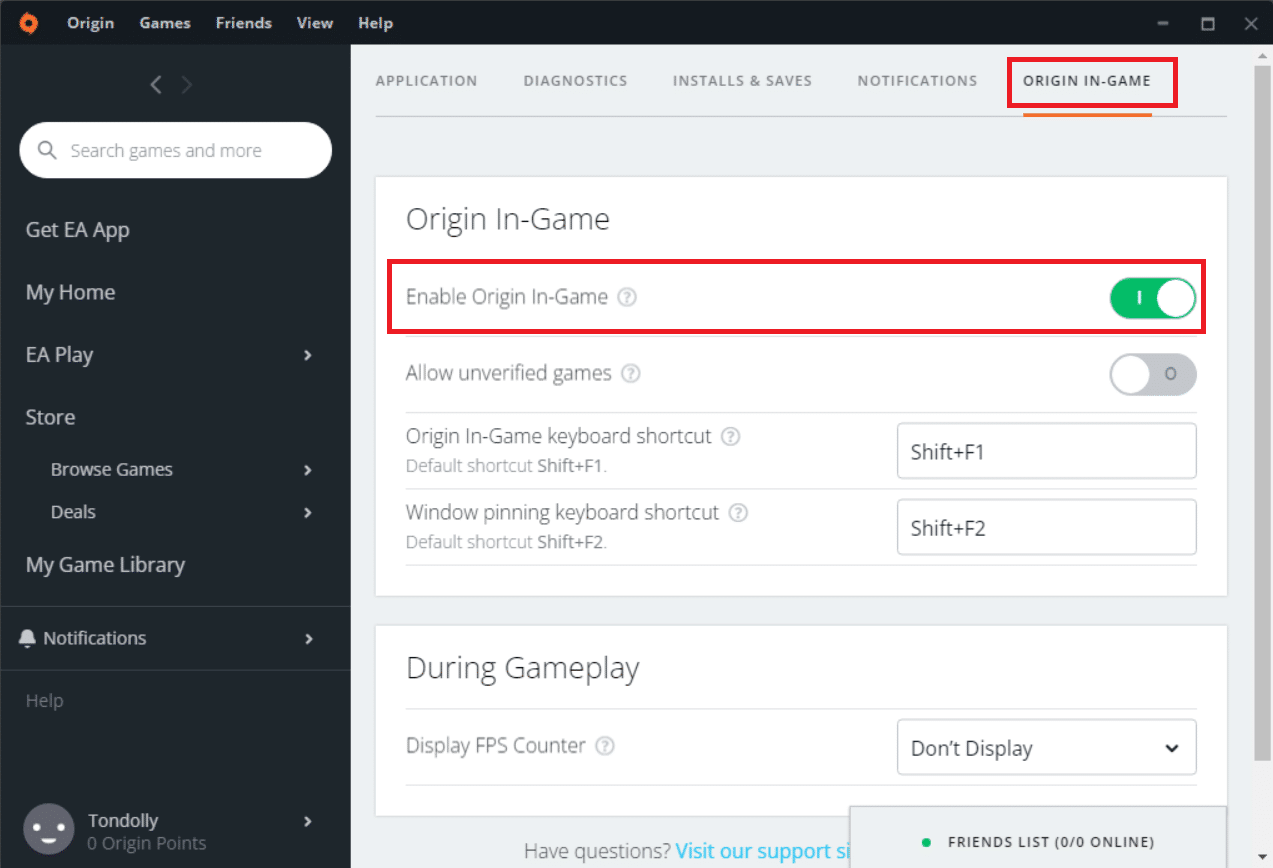
Metode 4: Hapus File Cache Asal
Anda dapat menghapus file cache Origin untuk memperbaiki overlay Origin yang tidak berfungsi masalah Titanfall 2
1. Tekan tombol Windows , ketik %appdata% , dan klik Open untuk membuka folder AppData Roaming.
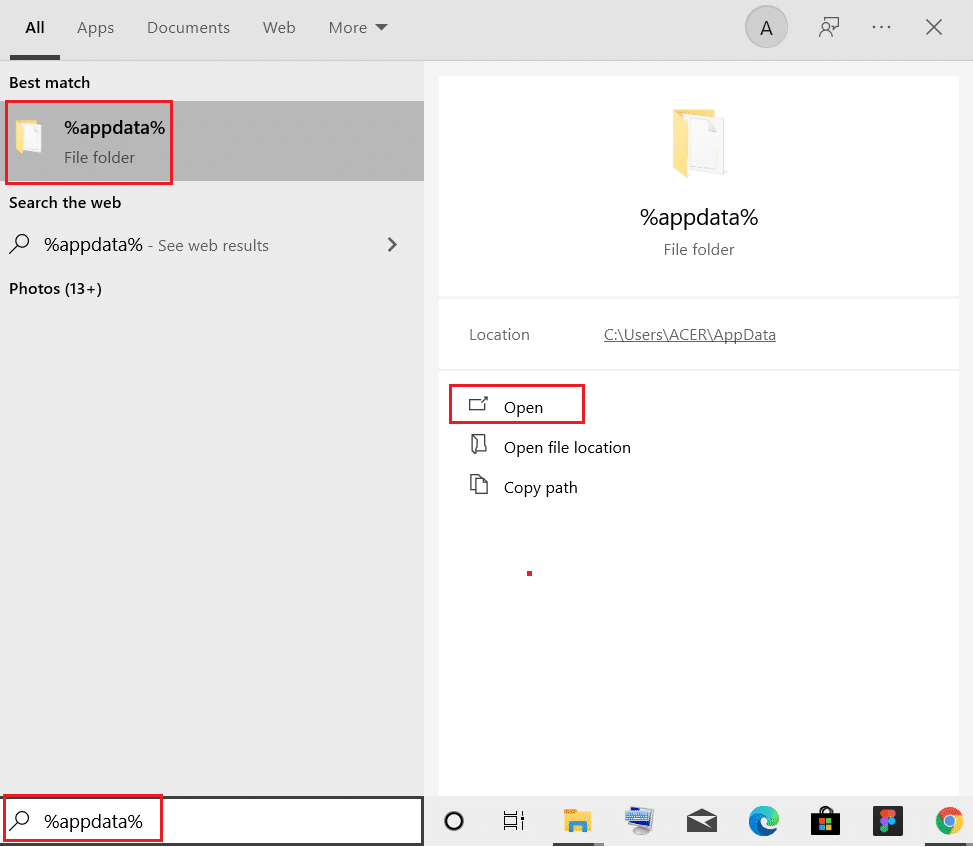
2. Klik kanan pada folder Asal dan pilih opsi Hapus , seperti yang digambarkan di bawah ini.
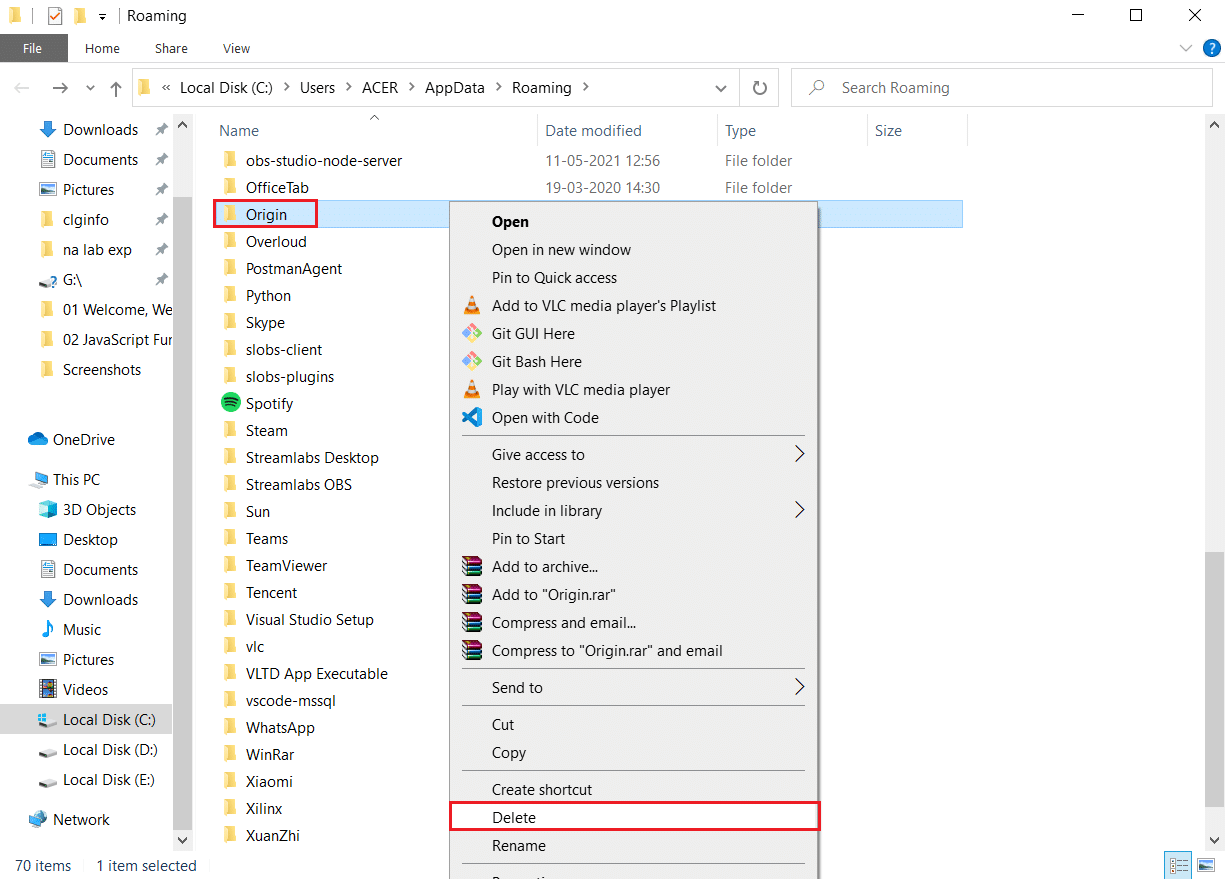
3. Tekan tombol Windows , ketik %programdata% , dan klik Open untuk membuka folder ProgramData.
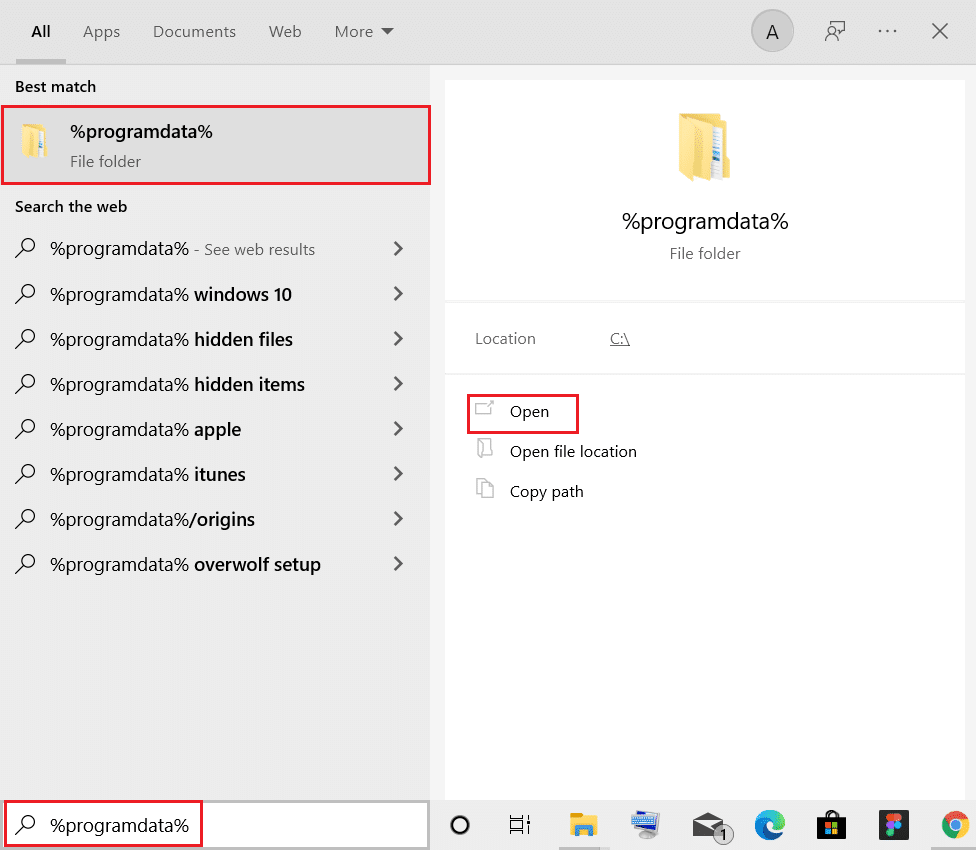
4. Sekarang, cari folder Origin dan hapus semua file kecuali folder LocalContent karena berisi semua data game.
5. Terakhir, restart PC Anda .
Baca Juga : Cara Memperbaiki Origin Error 327683:0
Metode 5: Perbarui Driver Grafis
Jika Anda menghadapi overlay dalam game asal yang tidak berfungsi pada Windows 10, maka ini mungkin karena driver grafis Anda yang sudah ketinggalan zaman. Jadi, untuk mengatasi masalah ini, Anda perlu memperbarui driver grafis Anda. Baca panduan kami untuk memperbarui driver grafis di Windows 10.
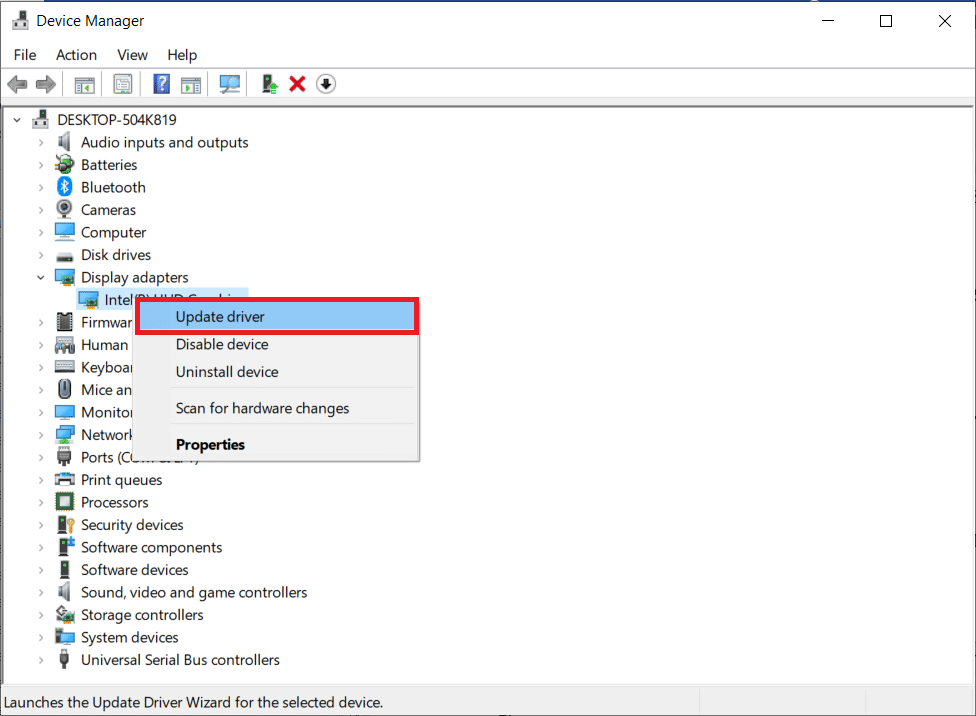
Metode 6: Tambahkan Pengecualian di Antivirus
Program antivirus Anda dapat menyebabkan overlay dalam game Origin tidak berfungsi saat memainkan game Titanfall 2. Jadi, untuk memperbaiki masalah, Anda dapat menambahkan pengecualian Origin di pengaturan antivirus.
Catatan: Kami telah menunjukkan langkah-langkah untuk Avast Free Antivirus sebagai contoh.
1. Luncurkan Avast Antivirus dan klik opsi Menu dari sudut kanan atas, seperti yang disorot.


2. Di sini, klik Pengaturan dari daftar drop-down.
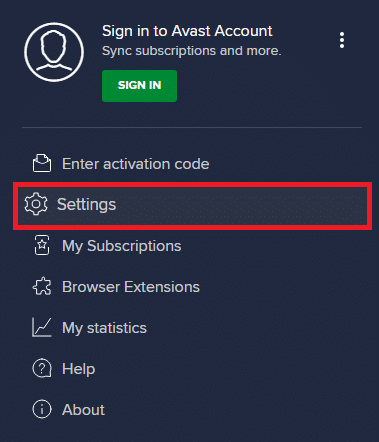
3. Di menu Umum, buka Aplikasi yang Diblokir & Diizinkan .
4. Kemudian, klik IZINKAN APLIKASI di bawah bagian Daftar aplikasi yang diizinkan . Lihat gambar di bawah ini
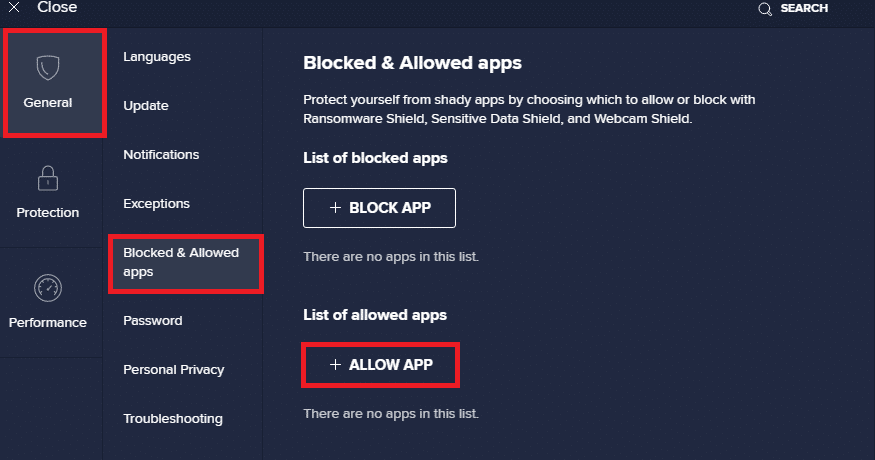
5A. Sekarang, klik ADD, sesuai dengan jalur aplikasi Origin untuk menambahkannya ke daftar putih .
Catatan: Kami telah menunjukkan Penginstal Aplikasi ditambahkan sebagai pengecualian di bawah ini.
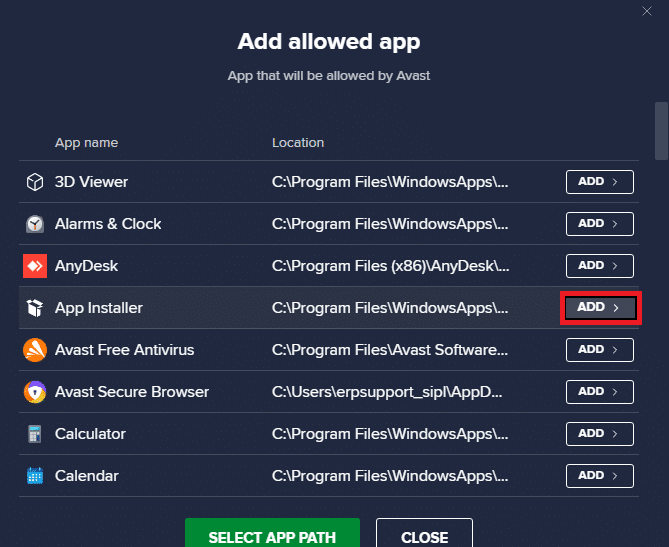
5B. Sebagai alternatif, Anda juga dapat menelusuri aplikasi Asal dengan memilih opsi PILIH JALUR APLIKASI , lalu klik tombol TAMBAHKAN .
Baca Juga: Cara Memperbaiki Origin Error 9.0 di Windows 10
Metode 7: Buat Akun Administrator Baru
Ikuti langkah-langkah ini untuk membuat akun administrator baru untuk memperbaiki Overlay Asal tidak berfungsi masalah Titanfall 2.
1. Tekan tombol Windows + I bersamaan untuk membuka Pengaturan .
2. Klik pada pengaturan Akun .
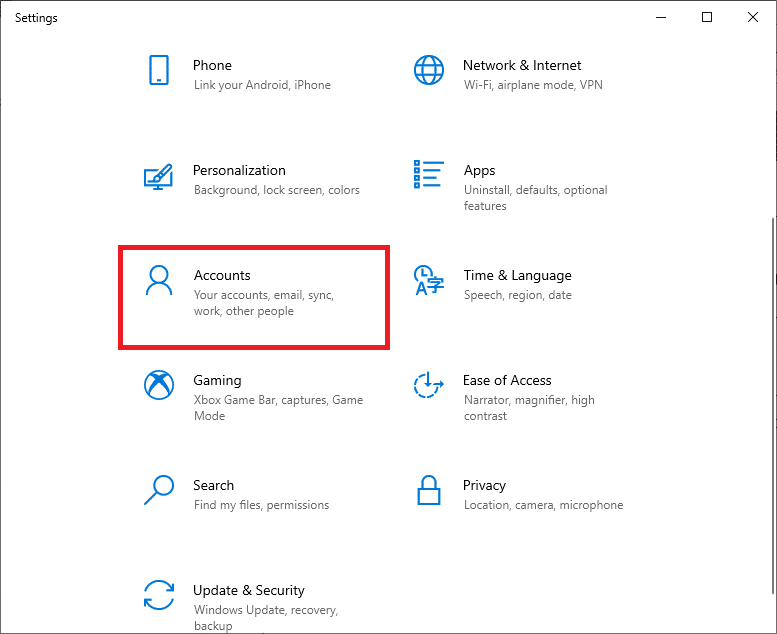
3. Di sini, pilih menu Keluarga & pengguna lain dari panel kiri.
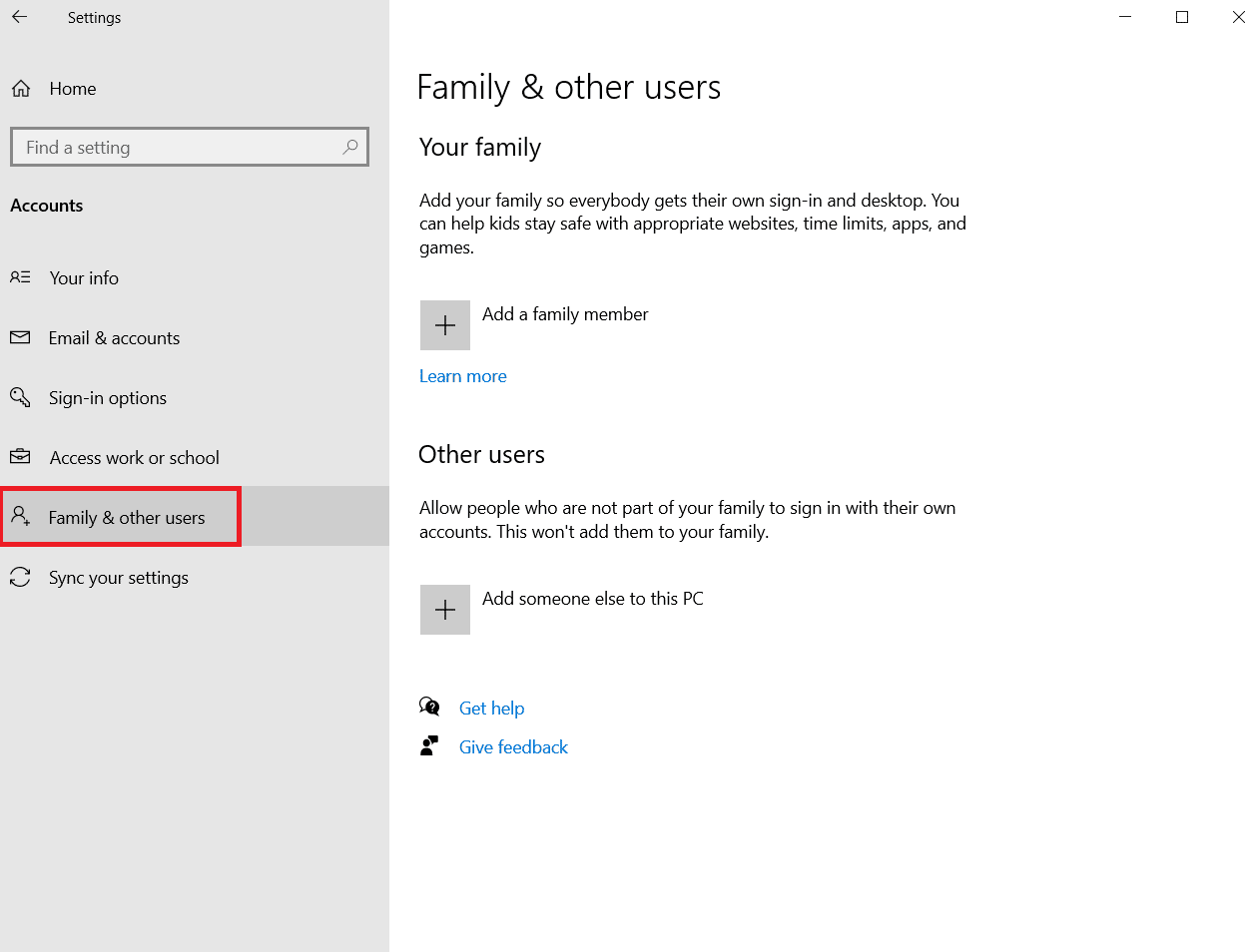
4. Di bawah bagian Orang lain , pilih akun, lalu klik Ubah jenis akun .
Catatan: Jika Anda tidak menemukan akun apa pun, Anda dapat mengikuti panduan kami untuk membuat akun lokal di Windows 10.
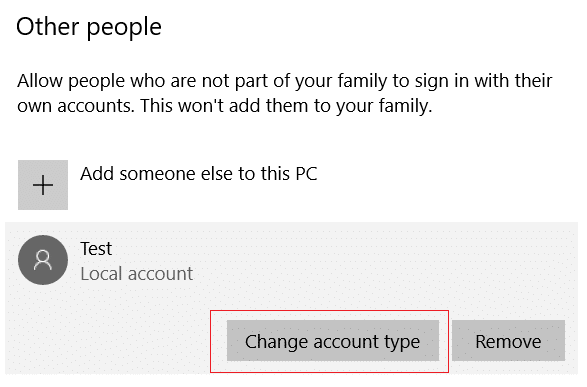
5. Terakhir, pilih Administrator di bawah Jenis akun dan klik OK.
Catatan: Ini tidak berlaku untuk pengguna akun Standar.
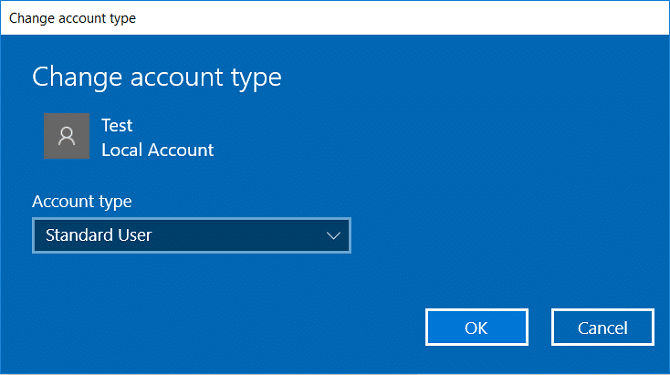
6. Terakhir, luncurkan game Titanfall 2 .
Baca Juga: Cara Streaming Game Origin melalui Steam
Metode 8: Instal Ulang Asal
Menginstal ulang aplikasi Origin dapat memperbaiki overlay Origin yang tidak berfungsi pada masalah Titanfall 2. Berikut adalah langkah-langkah untuk melakukannya.
1. Tekan tombol Windows , ketik aplikasi dan fitur , dan klik Buka .
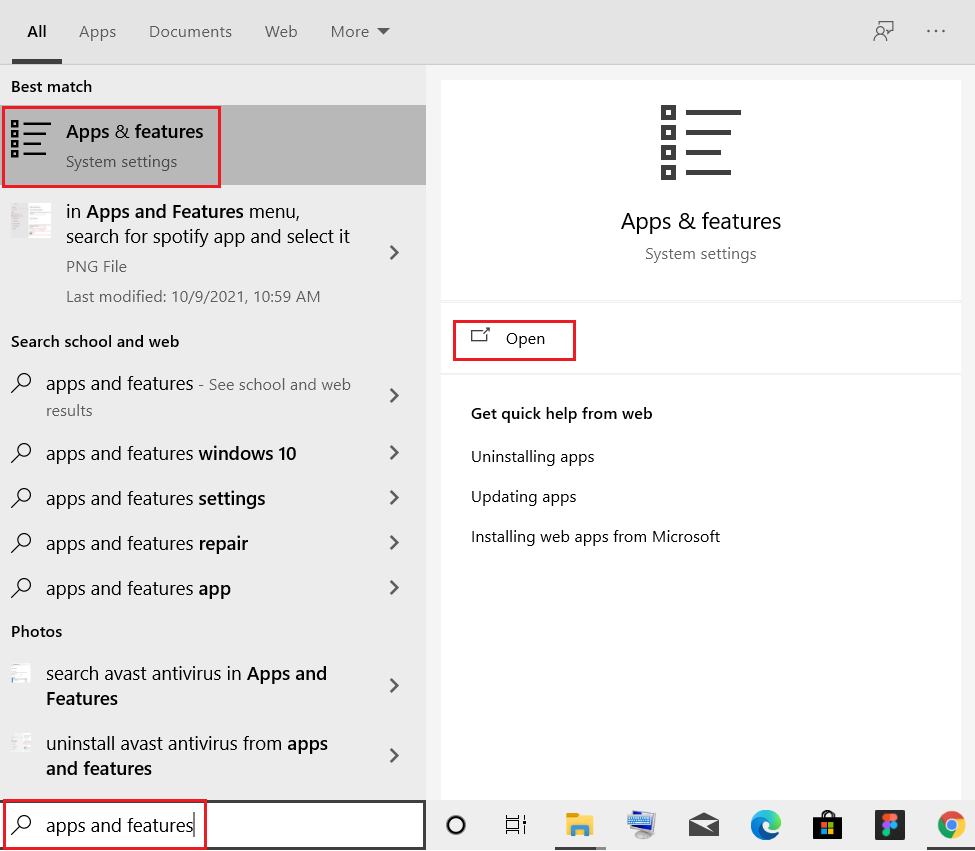
2. Cari Asal di Cari bidang daftar ini .
3. Kemudian, pilih Origin dan klik tombol Uninstall yang disorot.
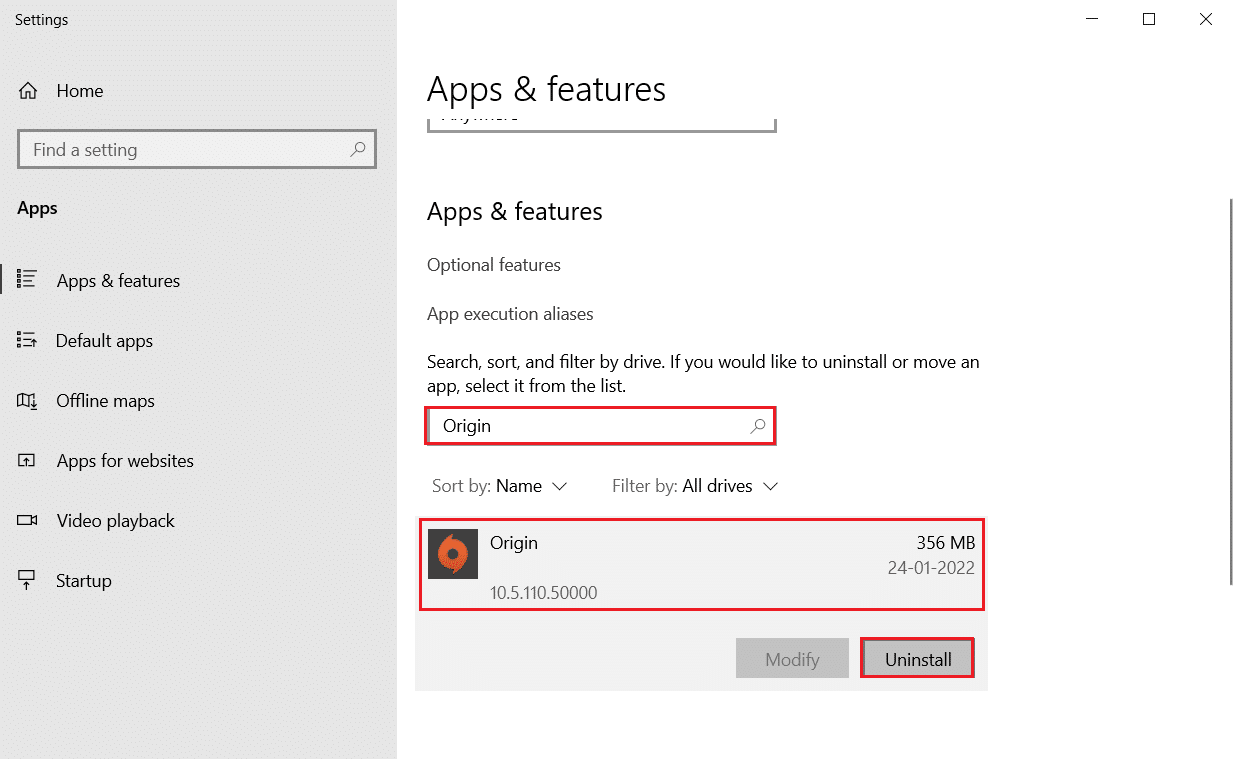
4. Sekali lagi, klik Uninstall untuk konfirmasi.
5. Sekarang, klik tombol Uninstall di wizard Origin Uninstall .
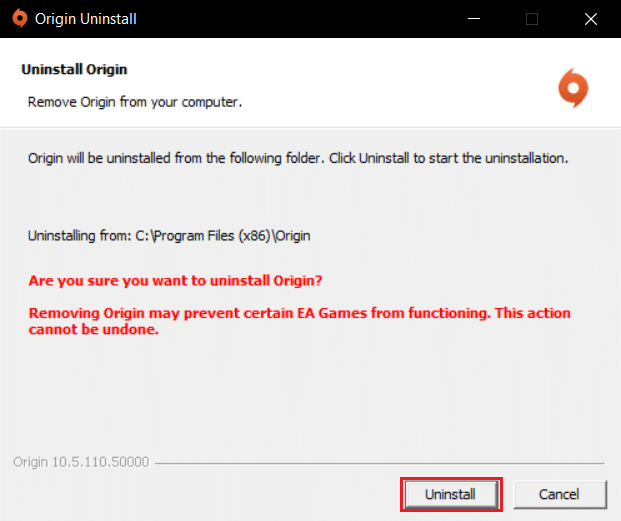
6. Tunggu proses Origin Uninstallation selesai.
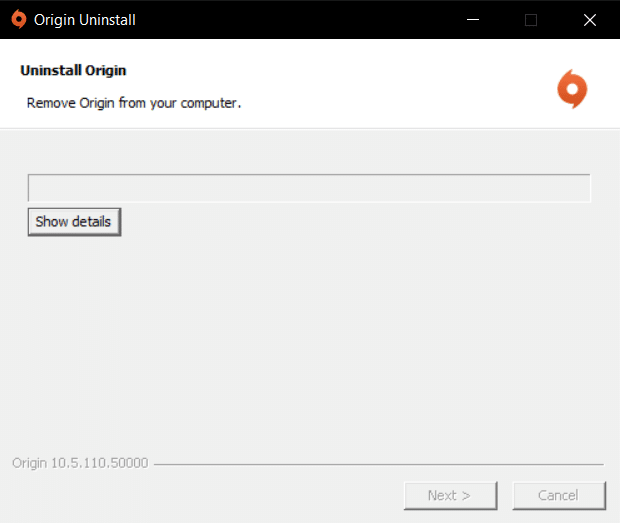
7. Terakhir, klik Finish untuk menyelesaikan proses uninstall dan restart sistem Anda.
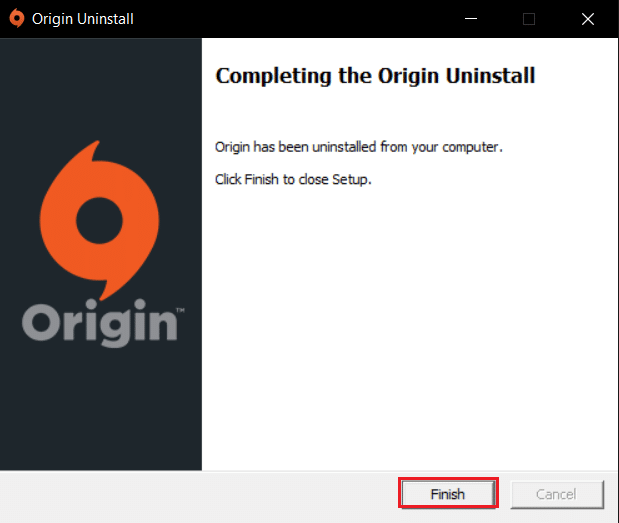
8. Unduh Origin dari situs resminya dengan mengklik tombol Unduh untuk Windows , seperti yang ditunjukkan.
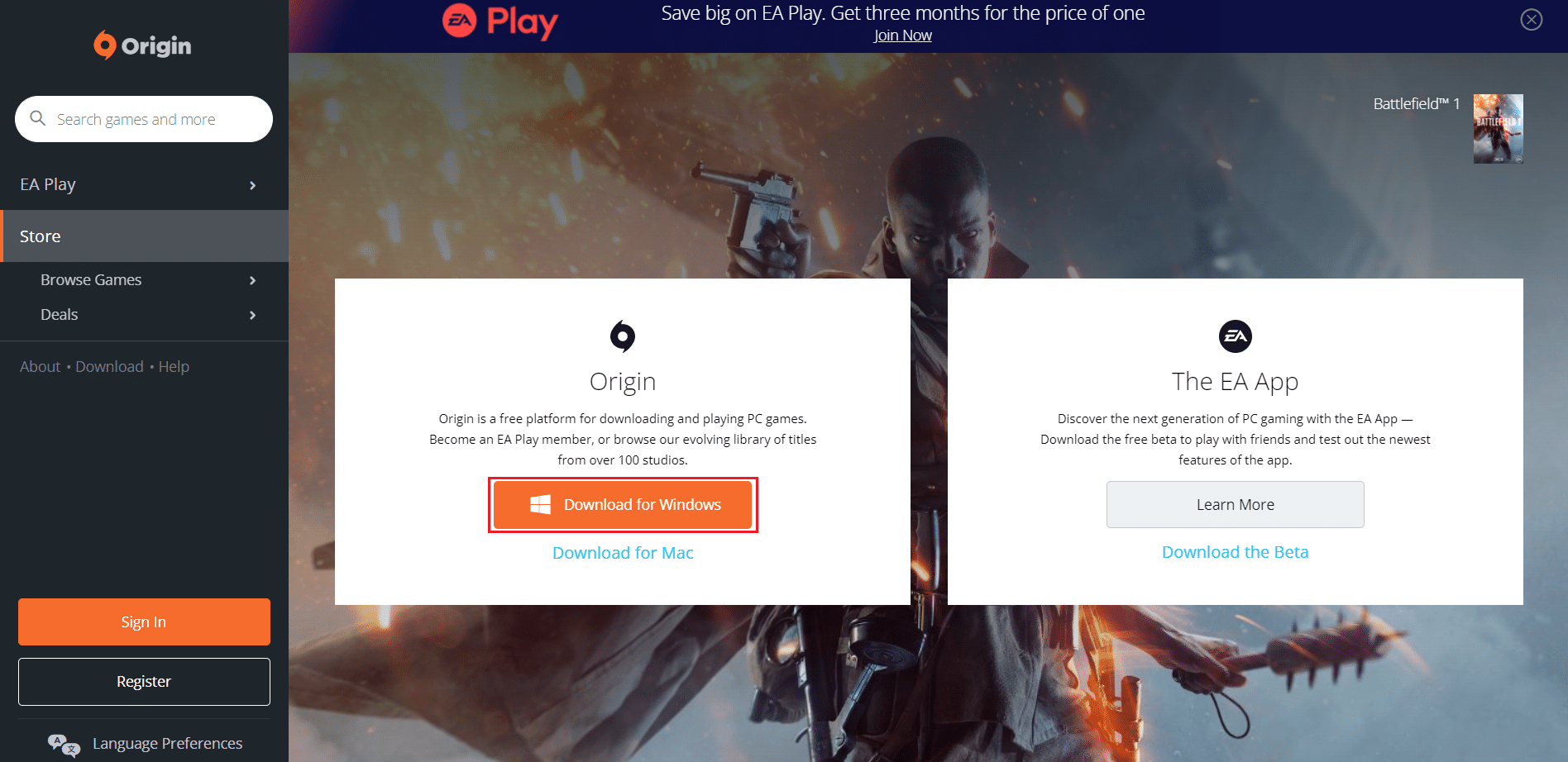
9. Tunggu hingga unduhan selesai dan jalankan file yang diunduh dengan mengklik dua kali di atasnya.
10. Di sini, klik Instal Asal seperti yang digambarkan.
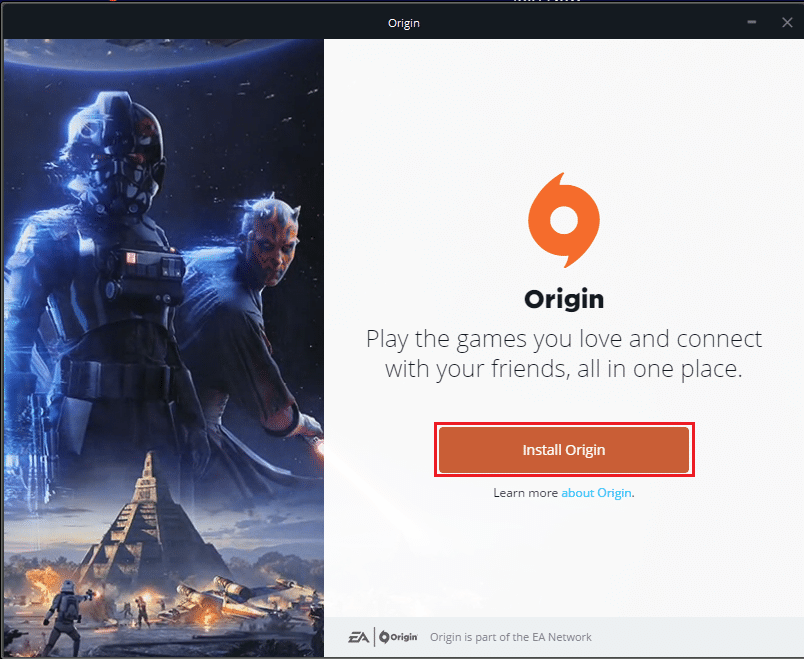
11. Pilih lokasi Instal… dan ubah opsi lain sesuai kebutuhan Anda.
12. Selanjutnya, centang End User License Agreement untuk menerimanya dan klik Continue seperti gambar di bawah ini.
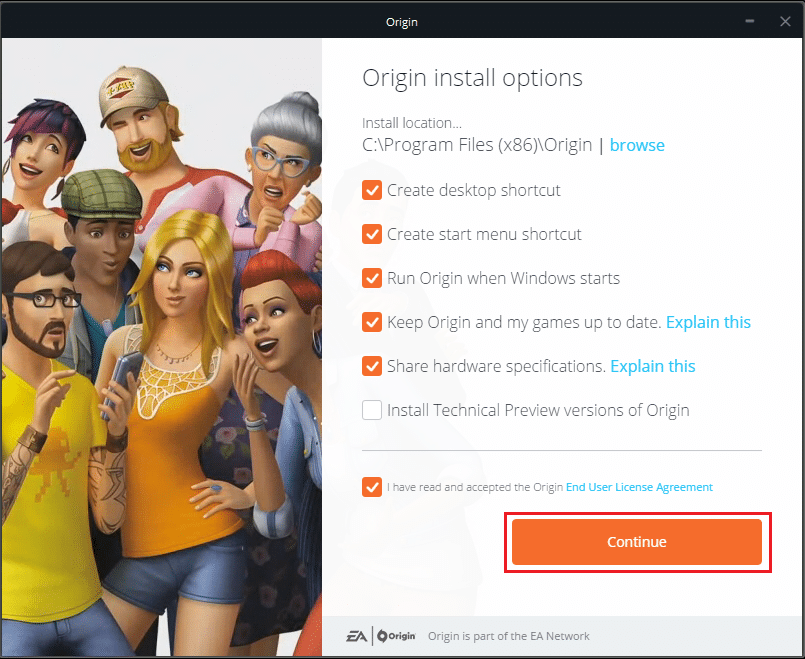
13. Versi terbaru dari Origin akan terinstal seperti pada gambar.
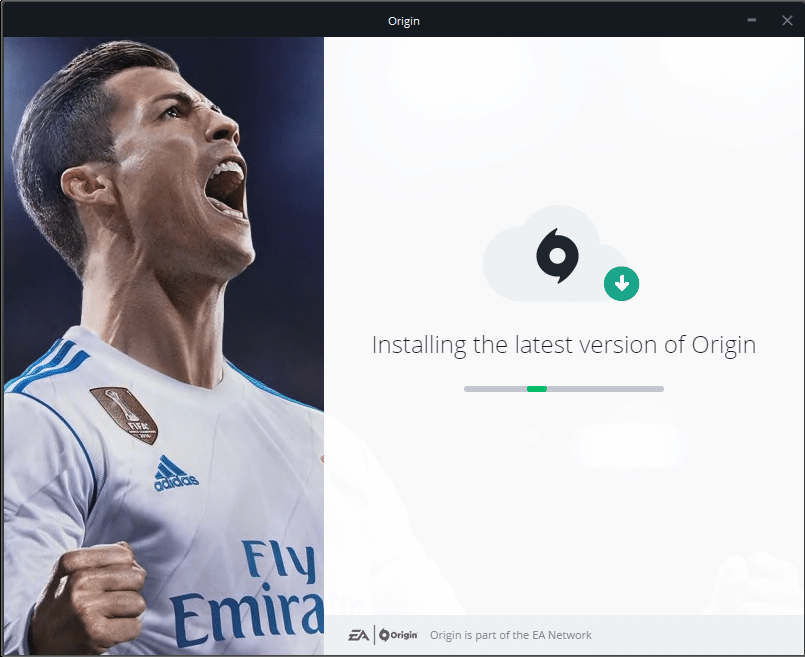
14. Masuk ke akun EA Anda dan luncurkan game Titanfall 2.
Direkomendasikan:
- Perbaiki Kesalahan Gmail 78754 di Outlook
- Perbaiki Kode Kesalahan Xbox 0x87e5002b
- Bagaimana Menyingkirkan MS Gaming Overlay Popup
- Cara Memindahkan Game Asal ke Drive Lain
Kami harap panduan ini bermanfaat dan Anda dapat memperbaiki overlay Origin yang tidak berfungsi di masalah Titanfall 2 . Beri tahu kami metode mana yang paling cocok untuk Anda. Juga, jika Anda memiliki pertanyaan/saran tentang artikel ini, silakan tinggalkan di bagian komentar.
